101教育PPT是一款专业服务老师的备授课一体化教学软件,有朋友表示不清楚101教育PPT放大镜功能怎么使用,本文游戏爱好者小编就讲解了101教育PPT放大镜功能使用方法,一起来看看吧!
打开101教育PPT软件,直接点击PPT左下方的的播放按钮
当课件处于播放状态时,点击最左列的互动工具栏,选择常用工具中的放大镜即可
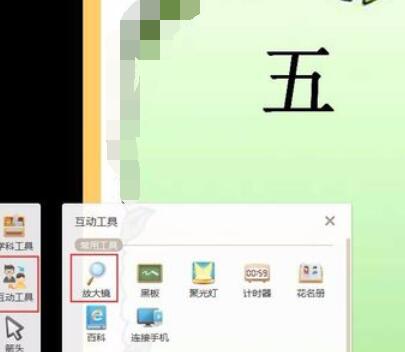
此时将鼠标移动到需要放大显示的字或者图片上,单击即可;对于课件中其它需要放大的位置,直接移动鼠标就行了。

101教育PPT相关攻略推荐:
101教育PPT学生怎样添加?学生添加流程图文详解
101教育PPT课件如何导出?课件导出流程图文件介绍
101教育PPT怎么新增学生?添加学生流程介绍
以上这里为各位分享了101教育PPT放大镜功能使用操作内容,更多资讯关注游戏爱好者。
